福建教育出版社新版小学信息技术教案三年级下册全册.doc
福建教育出版社小学信息技术三年级下册教学设计
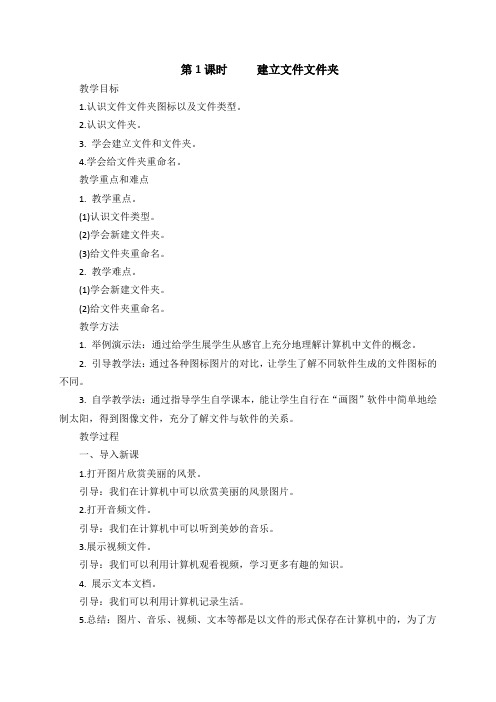
第1课时建立文件文件夹教学目标1.认识文件文件夹图标以及文件类型。
2.认识文件夹。
3. 学会建立文件和文件夹。
4.学会给文件夹重命名。
教学重点和难点1. 教学重点。
(1)认识文件类型。
(2)学会新建文件夹。
(3)给文件夹重命名。
2. 教学难点。
(1)学会新建文件夹。
(2)给文件夹重命名。
教学方法1. 举例演示法:通过给学生展学生从感官上充分地理解计算机中文件的概念。
2. 引导教学法:通过各种图标图片的对比,让学生了解不同软件生成的文件图标的不同。
3. 自学教学法:通过指导学生自学课本,能让学生自行在“画图”软件中简单地绘制太阳,得到图像文件,充分了解文件与软件的关系。
教学过程一、导入新课1.打开图片欣赏美丽的风景。
引导:我们在计算机中可以欣赏美丽的风景图片。
2.打开音频文件。
引导:我们在计算机中可以听到美妙的音乐。
3.展示视频文件。
引导:我们可以利用计算机观看视频,学习更多有趣的知识。
4. 展示文本文档。
引导:我们可以利用计算机记录生活。
5.总结:图片、音乐、视频、文本等都是以文件的形式保存在计算机中的,为了方便他们的查找,计算机中还可以建立文件夹。
6. 板书课题:建立文件文件夹。
7. 课件明确学习任务。
(1)认识文件图标和类型;(2)学会新建文件、文件夹;(3)学会给文件夹重命名。
二、认识文件1.课件出示打开的文件夹,以及文件夹中包含的多种文件。
引导:为了工作的需要,我们常用文件夹归类存放计算机文件。
一个文件夹里可以存放各种类型的文件。
2.提问:仔细看这些文件图片,你发现了什么不同?(提示:从图标和名字上区分)3. 讲解:每个文件名都是不一样的。
文件名通常由主文件名和扩展文件名组成。
主文件名由文件创建者命名,扩展名用于指示文件类型,由对应的软件生成。
4. 板书:文件名主文件名扩展名。
三、查看“计算机”里的文件1. 自学课本第5页,认识常见的几种文件类型。
2. 双击“计算机”图标,查看里面的文件。
新福建教育出版社新版小学信息技术教案三下全册(闽教版)
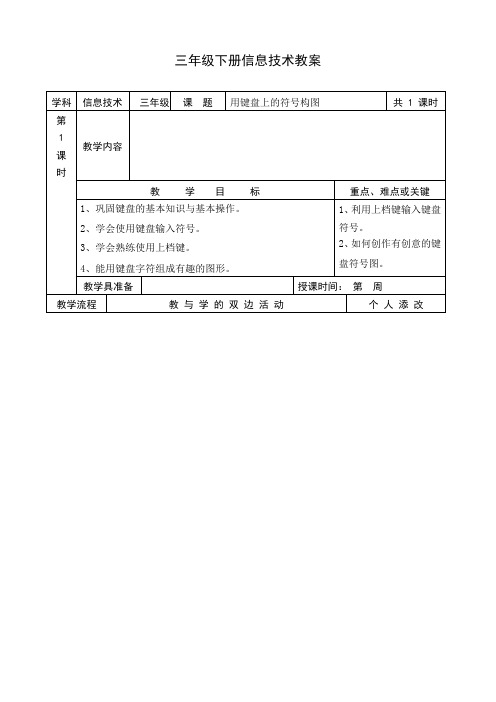
三年级下册信息技术教案
住左边的Shift键,用右手手指击打键盘右边的字母
键。
(3)指名学生在教师机演示通过单击任务栏上
的中文输入法状态图标,选择全拼输入法。
同时,让学生在实物键盘中找到两个Ctrl
键和一个空格键,如教材P15图3-3所示。
(4)教师演示操作步骤:
A、切换到全拼输入法状态后,屏幕上弹出输入法工
具条
此时,电脑处于中文输入状态。
B、在记事本中输入文字:长颈鹿。
教学流程教与学的双边活动个人添改
三、创新活动
四、自我评价C、按住Ctrl键,再按空格键。
此时键盘处于英文输入状态。
D、在记事本中输入:giraffe。
E、返回键盘中文输入法状态:按住Ctrl键,此时键盘切换成中文输入状态。
F、在记事本中输入:大象。
G、让学生完成P13中四个小动物的中文名称与英文名称输入并保存。
活动二:学生分层实践任务
1、基础任务:完成P15至P16的第1题、第2题。
2、加强任务:完成P17的第4题。
3、提高任务:P17中的创新活动。
板书设计
看图片,输文字
右Shift + 左区英文字母——左区大写英文字母
左Shift + 右区英文字母——右区大写英文字母
Ctrl + 空格键——切换中英文输入状态
会通过Shift键切换键盘状态☆☆☆
会通过Ctrl键切换中英文输入状
态
☆☆☆
掌握中英文混合输入方法☆☆☆
遇到困难时的表现□自己解决
□请教他人
□参考教材
□小组讨论
你获得()颗☆。
福建版信息技术三年级下册
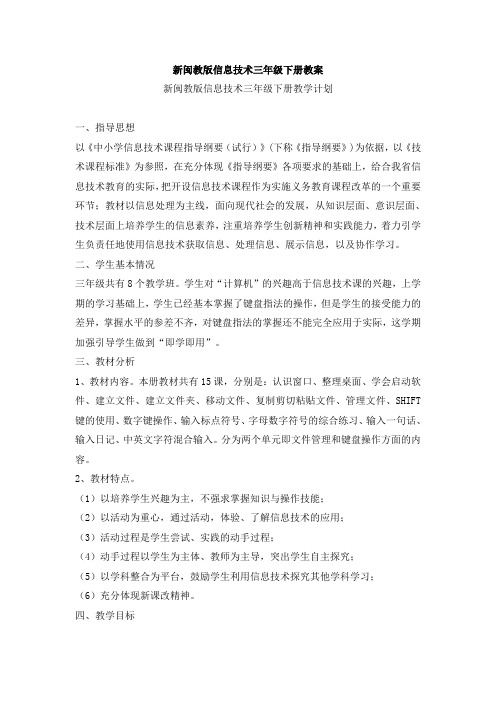
新闽教版信息技术三年级下册教案新闽教版信息技术三年级下册教学计划一、指导思想以《中小学信息技术课程指导纲要(试行)》(下称《指导纲要》)为依据,以《技术课程标准》为参照,在充分体现《指导纲要》各项要求的基础上,给合我省信息技术教育的实际,把开设信息技术课程作为实施义务教育课程改革的一个重要环节;教材以信息处理为主线,面向现代社会的发展,从知识层面、意识层面、技术层面上培养学生的信息素养,注重培养学生创新精神和实践能力,着力引学生负责任地使用信息技术获取信息、处理信息、展示信息,以及协作学习。
二、学生基本情况三年级共有8个教学班。
学生对“计算机”的兴趣高于信息技术课的兴趣,上学期的学习基础上,学生已经基本掌握了键盘指法的操作,但是学生的接受能力的差异,掌握水平的参差不齐,对键盘指法的掌握还不能完全应用于实际,这学期加强引导学生做到“即学即用”。
三、教材分析1、教材内容。
本册教材共有15课,分别是:认识窗口、整理桌面、学会启动软件、建立文件、建立文件夹、移动文件、复制剪切粘贴文件、管理文件、SHIFT 键的使用、数字键操作、输入标点符号、字母数字符号的综合练习、输入一句话、输入日记、中英文字符混合输入。
分为两个单元即文件管理和键盘操作方面的内容。
2、教材特点。
(1)以培养学生兴趣为主,不强求掌握知识与操作技能;(2)以活动为重心,通过活动,体验、了解信息技术的应用;(3)活动过程是学生尝试、实践的动手过程;(4)动手过程以学生为主体、教师为主导,突出学生自主探究;(5)以学科整合为平台,鼓励学生利用信息技术探究其他学科学习;(6)充分体现新课改精神。
四、教学目标1、了解桌面与“窗口”并学会整理“桌面”;2、学会启动应用程序(软件);3、懂得建立文件和建立文件夹,学会移动单个文件和多个文件的方法;4、掌握对文件的复制、剪切、粘贴的操作;5、学会分类存放文件,删除不用的文件,会用不同的方式查看文件等操作。
(2020修订版)闽教版信息技术-三年级下册教案(全册)

XXXX中心小学课堂教学设计
年级:三年级学科:信息技术
XXXX中心小学课堂教学设计
年级:三年级学科:信息技术
XXXX中心小学课堂教学设计
年级:三年级学科:信息技术
XXXX中心小学课堂教学设计
年级:三年级学科:信息技术
XXXX中心小学课堂教学设计
年级:三年级学科:信息技术
XXXX中心小学课堂教学设计
年级:三年级学科:信息技术
XXXX中心小学课堂教学设计
年级:三年级学科:信息技术
XXXX中心小学课堂教学设计
年级:三年级学科:信息技术
XXXX中心小学课堂教学设计
年级:三年级学科:信息技术
XXXX中心小学课堂教学设计
年级:三年级学科:信息技术
XXXX中心小学课堂教学设计
年级:三年级学科:信息技术
XXXX中心小学课堂教学设计
年级:三年级学科:信息技术。
2018-2019福建版三年级信息技术下册教案(完整)

—-可编辑修改,可打印——别找了你想要的都有!精品教育资料——全册教案,,试卷,教学课件,教学设计等一站式服务——全力满足教学需求,真实规划教学环节最新全面教学资源,打造完美教学模式第1课用键盘符号构图教学目标:1.知识与技能:认识键盘的大小写状态,学会使用键盘进行字符的综合练习2.过程与方法:熟练字母、数字及符号的输入,熟练掌握SHIFT键、大小写转换键、退格键及空格键的操作方法。
3.情感、态度与价值观:利用游戏、计时、比赛等方式激发学生学习兴趣。
重点和难点:1.重点:正确完成双档字符键的指法操作和SHIFT键的使用,培养学生输入字符的兴趣2.难点:提高击键的速度和准确性,培养学生正确的坐姿及击键习惯。
教学课时:1课时。
教学过程:一、导入:怎么才能提高输入速度呢?这节课我们继续键盘指法练习。
二、学习新知:1.键盘状态及转换中(大小写字母转换)、删除:观察键盘,教师讲解并演示:键盘状态通常分为大写字母状态与小写字母状态。
Capslock指示灯亮时,键盘处于大写字母状态;Capslock指示灯不亮时,键盘处于小写字母状态。
删除:按退格键删除。
2.手指分区练习数字、字母和符号的输入3.教师指导学生上机练习数字、字母和符号的输入。
第1步:打开“记事本”。
第2步:分别输入自己的姓名的汉语拼音,按编辑区中的←。
(教师点名学生回答←键的功能:将光标往左移一个字母。
)(让学生猜测编辑区中的→、↑、↓键的功能)第3步:把光标移动到最后一个字母处,然后按编辑区中的“回车键”、“退格键”、“空格键”。
(教师点名学生回答各控制键的功能:按“回车键”光标移到下一行;按“退格键”删掉了刚输入的名字拼音的最后一个字母;按“空格键”输入了一个空格)第4步:在新的一行依次输入26个英文字母。
第5步:按“大小写字母锁定键”,然后在新的一行一次输入26个英文字母。
(教师点名学生回答“大小写字母锁定键”的功能,并进一步让学生猜测,如果仍然想输入小写字母,应该怎么办?)第6步:按住键盘上任何一个上档键再依次敲双字符键。
新闽教版三年级信息技术教案下册
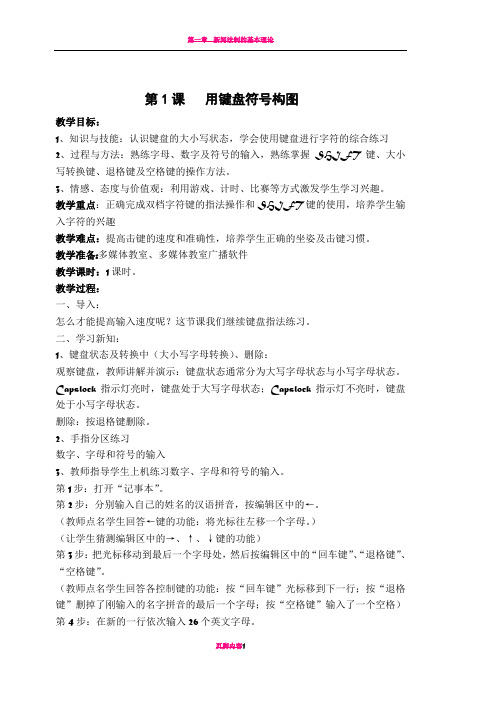
第1课用键盘符号构图教学目标:1、知识与技能:认识键盘的大小写状态,学会使用键盘进行字符的综合练习2、过程与方法:熟练字母、数字及符号的输入,熟练掌握SHIFT键、大小写转换键、退格键及空格键的操作方法。
3、情感、态度与价值观:利用游戏、计时、比赛等方式激发学生学习兴趣。
教学重点:正确完成双档字符键的指法操作和SHIFT键的使用,培养学生输入字符的兴趣教学难点:提高击键的速度和准确性,培养学生正确的坐姿及击键习惯。
教学准备:多媒体教室、多媒体教室广播软件教学课时:1课时。
教学过程:一、导入:怎么才能提高输入速度呢?这节课我们继续键盘指法练习。
二、学习新知:1、键盘状态及转换中(大小写字母转换)、删除:观察键盘,教师讲解并演示:键盘状态通常分为大写字母状态与小写字母状态。
Capslock指示灯亮时,键盘处于大写字母状态;Capslock指示灯不亮时,键盘处于小写字母状态。
删除:按退格键删除。
2、手指分区练习数字、字母和符号的输入3、教师指导学生上机练习数字、字母和符号的输入。
第1步:打开“记事本”。
第2步:分别输入自己的姓名的汉语拼音,按编辑区中的←。
(教师点名学生回答←键的功能:将光标往左移一个字母。
)(让学生猜测编辑区中的→、↑、↓键的功能)第3步:把光标移动到最后一个字母处,然后按编辑区中的“回车键”、“退格键”、“空格键”。
(教师点名学生回答各控制键的功能:按“回车键”光标移到下一行;按“退格键”删掉了刚输入的名字拼音的最后一个字母;按“空格键”输入了一个空格)第4步:在新的一行依次输入26个英文字母。
第5步:按“大小写字母锁定键”,然后在新的一行一次输入26个英文字母。
(教师点名学生回答“大小写字母锁定键”的功能,并进一步让学生猜测,如果仍然想输入小写字母,应该怎么办?)第6步:按住键盘上任何一个上档键再依次敲双字符键。
4、创新活动。
字母、数字、符号的综合录入练习,自主创作有个性的表情图。
2018-2019福建版小学三年级信息技术下册教案(全册)
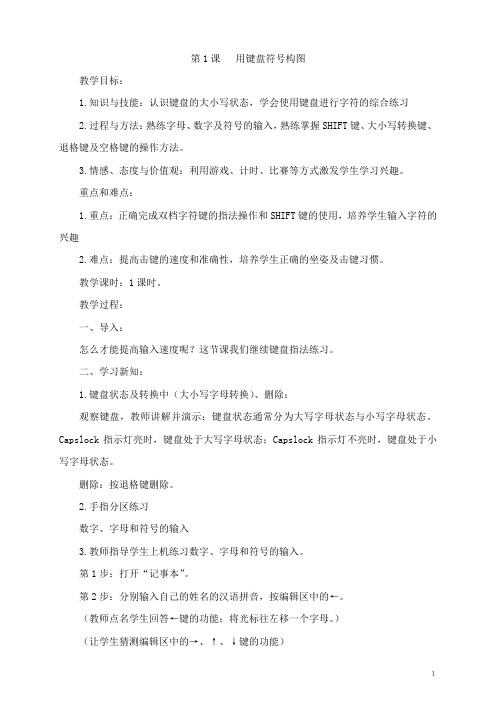
第1课用键盘符号构图教学目标:1.知识与技能:认识键盘的大小写状态,学会使用键盘进行字符的综合练习2.过程与方法:熟练字母、数字及符号的输入,熟练掌握SHIFT键、大小写转换键、退格键及空格键的操作方法。
3.情感、态度与价值观:利用游戏、计时、比赛等方式激发学生学习兴趣。
重点和难点:1.重点:正确完成双档字符键的指法操作和SHIFT键的使用,培养学生输入字符的兴趣2.难点:提高击键的速度和准确性,培养学生正确的坐姿及击键习惯。
教学课时:1课时。
教学过程:一、导入:怎么才能提高输入速度呢?这节课我们继续键盘指法练习。
二、学习新知:1.键盘状态及转换中(大小写字母转换)、删除:观察键盘,教师讲解并演示:键盘状态通常分为大写字母状态与小写字母状态。
Capslock指示灯亮时,键盘处于大写字母状态;Capslock指示灯不亮时,键盘处于小写字母状态。
删除:按退格键删除。
2.手指分区练习数字、字母和符号的输入3.教师指导学生上机练习数字、字母和符号的输入。
第1步:打开“记事本”。
第2步:分别输入自己的姓名的汉语拼音,按编辑区中的←。
(教师点名学生回答←键的功能:将光标往左移一个字母。
)(让学生猜测编辑区中的→、↑、↓键的功能)1第3步:把光标移动到最后一个字母处,然后按编辑区中的“回车键”、“退格键”、“空格键”。
(教师点名学生回答各控制键的功能:按“回车键”光标移到下一行;按“退格键”删掉了刚输入的名字拼音的最后一个字母;按“空格键”输入了一个空格)第4步:在新的一行依次输入26个英文字母。
第5步:按“大小写字母锁定键”,然后在新的一行一次输入26个英文字母。
(教师点名学生回答“大小写字母锁定键”的功能,并进一步让学生猜测,如果仍然想输入小写字母,应该怎么办?)第6步:按住键盘上任何一个上档键再依次敲双字符键。
4.创新活动。
字母、数字、符号的综合录入练习,自主创作有个性的表情图。
三、总结课堂活动评价:学生小结,教师补充。
闽教版小学信息技术三年级下册全册教案

第一课:认识“窗口”[教学目标]:1、掌握“窗口”的基本操作;2、认识“我的电脑”窗口;3、教育学生要爱护书本。
[教学重点]:窗口的基本操作方法[教学难点]:窗口的基本操作方法[教学准备]:网络教室[教学课时]:1节课[教学过程]:一、引入:Windows被称作视窗操作系统,它的界面都是一个一个的窗口组成的,窗户有窗框、玻璃,可以打开和关上,Windows的窗口是怎么样的呢?双击桌面上“我的电脑”图标,打开“我的电脑”这个窗口,我们来学习一下窗口的知识;二、新授1、窗口的组成1)边框和工作区每个窗口都有一个大小范围,四个边,将鼠标移过去,指针会变成双箭头,这时拖动就可以改变窗口的大小,中间的空白就是工作区了; 2)标题栏每个窗口最上面都有一个蓝色的长条,这是窗口的标题,称作标题栏,在标题栏的左边是窗口的名称,最右边是三个按钮图标,从图像上可以看出,第一个是最小化,中间是最大化,第三个就是关闭了,将鼠标移到标题栏上,然后拖动标题栏可以移动这个窗口,在标题栏上双击可以最大化窗口;3)菜单栏在标题栏的下方是菜单栏,菜单栏是一排菜单组成的,每个菜单都有一个文字名称,鼠标移过去会凸起来,这些都是按钮,单击一下会出来一排菜单,第一个是“文件”菜单,第二个是“编辑”菜单,里面都有相关的命令,记住文件菜单里有“保存”和“另存为”命令,编辑里有“复制”和“粘贴”命令;4)工具栏在菜单栏的下方有一排按钮,它们是最常用的一些菜单里的命令,都是用按钮图标来表示,图标比文字更形象一些,操作也更简便,最右边的一个双箭头表示后面还有隐藏在后面,记住后退按钮,向上按钮;5)地址栏在工具栏的下方有一个白色的长条,长条右边有一个黑色的三角按钮,长条里面有一些文字,表示当前窗口所在位置,单击黑色的下拉按钮,可以选择其他位置的磁盘或者文件夹;6)工作区窗口中的空白区域就是工作区,里面可以放文件和文件夹,在“我的电脑”窗口中放的是磁盘,方形盒子形状的是逻辑硬盘,一个光盘形状的是光驱,不同的窗口中工作区的内容有些区别,在“记事本”窗口中可以输入文字,在“画图”程序窗口中可以绘画;7)滚动条在窗口的右边和底边有时会出现一个长条上下是两个黑箭头,这就是滚动条,表示下面或者旁边还有内容,使用方法是单击黑箭头或者拖动滚动条,窗口中的内容就会跟着滚动,竖着的叫垂直滚动条,横着的叫水平滚动条; 8)状态栏在窗口最底下的是状态栏,可以显示一些当前操作的方法和进展状况,起提示作用;练习:1、双击“我的电脑”图标,打开“我的电脑”窗口,把它拖到右边,再移到中间,最大化窗口,然后再还原;2、记住窗口的各个组成部分的名称和作用;3、打开“我的电脑”窗口中“(C:)”盘,看一下窗口中的内容,单击工具栏上的“向上”按钮,退回到“我的电脑”再打开“(D:)”盘,看一下窗口中的内容;4、看一下地址栏中的内容,确定当前的位置,单击黑色的下拉按钮,在出现的下拉列表中单击“我的文档”文件夹,看一下窗口发生的变化,单击后退按钮返回原位;5、找一个窗口有滚动条的窗口,拖动一下滚动条,再单击上下的黑三角按钮看看有什么不同?三、小组互相演示操作四、质疑:这节课你学到了什么?教学反思:《认识窗口》是三年级信息技术第一课的内容,要求学生了解窗口的组成和掌握窗口的基本操作。
(2021版新教材)闽教版三年级下册信息技术全册教案

建立文件文件夹教学目标:1、理解文件和文件夹的概念;2、能够区分文件夹图标和文件图标;3、学会建立新文件夹并给新文件夹命名;4、学会把文件保存在文件夹中。
教学重点:学会新建文件夹、并给新建的文件夹命名。
教学难点:认识文件的属性。
教学准备:在电脑D盘准备名为“老师的文件”的文件夹;准备些漂亮的图片和各种图标的文件。
教学过程:一、导入新课师:我们班有一名学生,他每次交作业都要在书包里找非常久,有时还要找两三遍才能找得着,主要是他的东西放得太乱了,同学们有没有什么好的方法能帮她以后可以快速的找到自己的东西呢?(答:把东西分类摆放整理之类。
)师:对呀,只要把东西分类整理摆放,下次再找就容易多了。
谢谢你们帮他解决这个问题。
师:看来我们的东西需要经常整理才能井井有条,同样在我们计算机里的东西也需要“整理”,才能变得有序并且容易查找。
二、学习新知1、认识文件属性,学会查看文件属性。
师:我们平时都是用书包、纸袋、抽屉来存放东西,其实计算机也有它的“小书包”来存放东西。
你知道计算机里一般会存放些什么东西吗?(生答:文章、图片……)师:像一篇文章、一副图片……这些可以保存在计算机中的,被称为“文件”。
随着文件数量的增多,为了管理和使用方便,我们可以像管理物品一样归类存放文件。
那怎么看文件是不是同一类型的呢?师:我们可以通过查看文件的属性来看看它是属于哪种类型的文件,然后再进行分类。
2、认识文件夹,说说文件夹与文件的区别师:文件的属性是归类存放文件的依据之一,我们可以通过认识文件的属性,把它们集中存放在一起。
为了便于查找,我们会把这些文件分类整理,放在一个个“小书包”里。
在计算机里这些“小书包”就叫做“文件夹”。
我们可以在计算机里建立很多个文件夹,并给这些文件夹起上不同的名字,用来存放不同类型的文件。
师:刚才我们了解了文件夹的重要作用,下面就让我们一起来看看它的模样吧!文件夹在计算机中无处不在,我们就从“我的电脑”开始,寻找计算机里的文件夹。
2017新福建教育出版社新版小学信息技术教案三下全册(闽教版)

板 书 设 计
看图片,输文字
右Shift +左区英文字母——左区大写英文字母
左Shift +右区英文字母——右区大写英文字母
Ctrl +空格键——切换中英文输入状态
教学反思
学科
信息技术
三年级
课 题
看图片,输字符
共1课时
第
1
课
时
教学内容
教学 目标
重点、难点或关键
1、认识电脑键盘的小键盘区的功功能。
2、学会用电脑键盘的小键盘数字键输入数字。
3、学会用电脑键盘的小键盘数字键输入算式。
教学重点:
学会用电脑键盘的小键盘数字键输入数字。
教学难点:
用正确的指法输入字符
教学具准备
授课时间:第周
教学流程
教与学的双边活动
个人添改
一、导入新课
二、探究活动:手指分工
三、练一练:输算式
1、展示教材P19图片,请学生数一数。
(5)指导学生打开记事本,试试灯亮与灯灭键盘的状态有什么不同。
3、试着使用大小写字母锁定键输入大写英文。
(1)让学生在记事本中再次输入26个大写英文字母。
(2)比一比,这次你比上次输入快了多少?
1、播放歌曲《Apple round,Apple red》。
课件出示任务:对照着课本上的图片,将歌词输入到记事本中。比一比,谁输入得最快。
教与学的双边活动
个人添改
三、创新活动
四、自我评价
C、按住Ctrl键,再按空格键。此时键盘处于英文输入状态。
D、在记事本中输入:giraffe。
E、返回键盘中文输入法状态:按住Ctrl键,此时键盘切换成中文输入状态。
福建教育出版社xxxx新版小学信息技术教案三下全册.doc

XX区XXX小学信息技术教案XX区XXX小学信息技术教案XX区XXX小学信息技术教案学科信息技术三年级课题3、看图片,输文字共 1 课时第1课时教学内容教学目标重点、难点或关键1、学会用Shift键切换英文字母大小写输入状态。
2、学会切换中英文输入状态。
3、学会中英文混合输入的方法。
重点:学会中英文输入状态交替输入中英文字符难点:快速输入中英文输入法状态教学具准备授课时间:第周教学流程教与学的双边活动个人添改、开阔视野二、探究活动1、向学生展示教材P13图片,让学生抢答,根据学生的回答图示中依次出现中文名称和英文名称。
2、展示教材P14“看图片,跟我写”,引导学生看图、分角色进行问与答。
3、展示收集的一些图片、英语课本,引导学生观察、思考。
倾听学生发言,小结学生发主:在日常学习中,我们还会遇到中文和英文混写的情况。
3、出示课题:第3课看图片,输文字1展示教材P15图3-2,引导学生在实物键盘中找两个Shift键并让学生说一说这两个键的使用方法。
2活动主题一:制作中英文对照词汇表(1)打开记事本程序;(2)在记事本中输入教材P16第3题。
教师巡视指导。
小结:输入键盘左区的大写英文字母:用右手小拇指按住右边的Shift键,用左手手指击打键盘左边的字母键。
输入键盘右区的大写英文字母:用左手小拇指按住左边的Shift键,用右手手指击打键盘右边的字母键。
(3)指名学生在教师机演示通过单击任务栏上的中文输入法状态图标,选择全拼输入法。
同时,让学生在实物键盘中找到两个Ctrl键和一个空格键,如教材P15图3-3所示。
(4)教师演示操作步骤:A、切换到全拼输入法状态后,屏幕上弹出输入法工具条此时,电脑处于中文输入状态。
B、在记事本中输入文字:长颈鹿。
XX区XXX小学信息技术教案XX区XXX小学信息技术教案XX区XXX小学信息技术教案XX区XXX小学信息技术教案XX区XXX小学信息技术教案XX区XXX小学信息技术教案XX区XXX小学信息技术教案XX区XXX小学信息技术教案XX区XXX小学信息技术教案XX区XXX小学信息技术教案XX区XXX小学信息技术教案。
福建教育出版社信息技术三年级下册教案设计

2、巡视指导,协助需要帮助的学生。
教学流程
教与学的双边活动
个人添改
四、创新活动
五、比一比
六、总结
3、倾听组长汇报,收集问题并重点讲解,适时点评和评价并做小结。
4、引导没有完成的学生继续完成任务。
1、布置练习:P23创新活动第1、2、3题。
2、巡视指导,协助需要帮助的学生。
活动二:学生分层实践任务
1、基础任务:完成P15至P16的第1题、第2题。
2、加强任务:完成P17的第4题。
3、提高任务:P17中的创新活动。
会通过Shift键切换键盘状态
☆☆☆
会通过Ctrl键切换中英文输入状态
☆☆☆
掌握中英文混合输入方法
☆☆☆
遇到困难时的表现
□自己解决
□请教他人
□参考教材
□小组讨论
___.txt ___.doc ___.bmp ___.jpg ___.gif
___.mp3 ___.wma ___.wav ___.mp4 ___.wmv
教学流程
教与学的双边活动
个人添改
四、创新活动
五、归纳总结
2.看一看
从资源管理器查看文件:单击“开始”→“程序(P)”→“Windows资源管理器”;单击“文件夹”任务窗格中的图标。
1、认识Caps Lock键以及指示灯。
2、学会通过Caps Lock键切换英文字母键大小写状态。
3、学会输入有大小写英文字母的文稿。
重点:熟练掌握使用Caps Lock键输出大量大写字母的方法。
难点:Caps Lock键的熟练使用。
教学具准备
授课时间:第周
教学流程
- 1、下载文档前请自行甄别文档内容的完整性,平台不提供额外的编辑、内容补充、找答案等附加服务。
- 2、"仅部分预览"的文档,不可在线预览部分如存在完整性等问题,可反馈申请退款(可完整预览的文档不适用该条件!)。
- 3、如文档侵犯您的权益,请联系客服反馈,我们会尽快为您处理(人工客服工作时间:9:00-18:30)。
1、指导学生自行输入创新活动1的符号表情图。
2、鼓励学生自行创作有个性的表情图。
1、展示学生自行创作的表情图并提出评价,给予鼓励。
2、引导填写活动评价表。
3、总结延伸。
教学反思
第二课
学科
信息技术
三年级
课 题
2、看标志,输入英文
共1课时
第
1
课
时
教学内容
教学 目标
重点、难点或关键
2、课件出示分层任务布置:任务完成的同学可以接着输入创新活动的题目。
3、学生输入,教师指导,重点指导学生使用大小写字母锁定键与上档键的指法以及使用的场合。
4、对学生及时进行鼓励性的评价,肯定学生的学习行为。
1、展示部分学生的作品并提出评价,给予鼓励。
2、引导学生填写活动评价表。
3、总结延伸:本课同学们学会了大小写字母锁定键——Caps Lock键的使用方法,能利用Caps Lock键进行大写字母的输入并学会用键盘指示灯查看键盘状态,以及进行英文大小写的混合输入。指法比较不熟悉的同学课后多加练习。
2、课件出示比赛任务:看谁能用最快的速度把这些大写英文字母输入到电脑里。
3、学生练习,教师评价并பைடு நூலகம்励。
4、补充:刚才输入的英文全部是大写的,请刚才第一名的同学教教我们他的秘诀。
5、总结:键盘里藏着一个特殊的键,它是大小写字母锁定键——Caps Lock。点击Caps Lock键,输出的都是大写的英文字母,再次点击Caps Lock,键盘会输出小写字母,所以我们的一个键位可以输出不同的字母。
3、出示课题:第3课看图片,输文字
1展示教材P15图3-2,引导学生在实物键盘中找两个Shift键并让学生说一说这两个键的使用方法。
2活动主题一:制作中英文对照词汇表
三年级下册信息技术教案
第一课
学科
信息技术
三年级
课 题
1、用键盘上的符号构图
共1课时
第
1
课
时
教学内容
教学 目标
重点、难点或关键
1、巩固键盘的基本知识与基本操作。
2、学会使用键盘输入符号。
3、学会熟练使用上档键。
4、能用键盘字符组成有趣的图形。
1、利用上档键输入键盘符号。
2、如何创作有创意的键盘符号图。
(2)引导学生看课本自学:看课本P3,说一说,双字符键是以什么命名的?图1-2中各个键位的名称是什么?
教学流程
教与学的双边活动
个人添改
三、创新活动
四、展示与总结
3、输入键盘上的符号。
(1)提出问题:如何在记事本中输入双字符键呢?
(2)请学生上台演示:输入主键盘中的2,以及2的上档字符“@”。
(3)总结双字符键的输入方法。
教学具准备
授课时间:第1周
教学流程
教与学的双边活动
个人添改
一、导入
二、探究活动
1、师生交流:我们上学期学了很多键盘的知识,今天老师来考考大家,看看谁的键盘知识最丰富。
2、课件出示问题(在下划线处填上合适的符号):
(1)百分之六可以写为6
(2)我喜欢看的书是:窗边的小豆豆
3、教师总结。
4、教师出示学习任务的四幅图。
(4)引导学生尝试操作:输入图1-3上的所有字符。
课件提示:中英文状态不同,输出的结果也是不同的。
4、输入表情图。
(1)过渡:键盘上的字母、符号能组合出各种有趣的图形,利用学会的符号输入法输出表1-1的表情图。看谁输入得最快。
(2)巡视指导,及时鼓励评价。
(3)引导小组同学互帮互助。
5、输入小猪表情图。
1、认识SHIFT\Caps Lock键以及指示灯。
2、学会通过Caps Lock键切换英文字母键大小写状态。
3、学会输入有大小写英文字母的文稿。
重点:熟练掌握使用Caps Lock键输出大量大写字母的方法。
难点:Caps Lock键的熟练使用。
教学流程
教与学的双边活动
个人添改
一、导入
二、探究活动
1、播放字母歌《ABC》并展示26个英文大写字母。
三、听歌曲、做练习
四、展示与总结
(6)课件出示Caps Lock键的位置。
2、认识Caps Lock键的位置并认识指示灯。
(1)指导学生在键盘中找到Caps Lock键的具体位置。
(2)提问:如何识记它的位置比较容易?
(3)补充提问:这个键有没有其他什么特点?
(4)课件出示Caps Lock键的指示灯并讲解:键盘的右上方第二个灯就是Caps Lock的指示灯。如果灯亮,说明键盘处于大写状态。如果灯不亮,说明键盘处于小写状态。
5、揭示课题,提出任务:用键盘符号构成有趣的图形。
1、复习巩固键盘上的各种符号。
(1)出示“开阔视野”里的三幅符号图。
(2)引导学生观看键盘:在键盘上找一找,这些图形都是由哪些符号组成的?他们都分布在键盘的什么位置?
2、认识双字符键。
(1)归纳总结:刚才同学们看到的符号键都有一个共同的特点,都是一个键位有两个字符,我们把它们分别叫做上档字符和下档字符。
(5)指导学生打开记事本,试试灯亮与灯灭键盘的状态有什么不同。
3、试着使用大小写字母锁定键输入大写英文。
(1)让学生在记事本中再次输入26个大写英文字母。
(2)比一比,这次你比上次输入快了多少?
1、播放歌曲《Apple round,Apple red》。
课件出示任务:对照着课本上的图片,将歌词输入到记事本中。比一比,谁输入得最快。
6、揭示课题:第2课击同一个键,输不同的字母。
1、输入单个大写字母。
(1)提问:如何输入一个大写字母?
(2)请部分学生演示方法。
(3)总结:可以利用上档键,方法是:上档键+相关字母键。
(4)提问:如果想输入整段的大写字母,用上档键可以吗?
(5)补充提问:还有没有更快的方法?
教学流程
教与学的双边活动
个人添改
教学反思
第三课
学科
信息技术
三年级
课 题
3、看图片,输入文字
共1课时
第
1
课
时
教学内容
教学 目标
重点、难点或关键
1、学会用Shift键切换英文字母大小写输入状态。
2、学会切换中英文输入状态。
3、学会中英文混合输入的方法。
重点:学会中英文输入状态交替输入中英文字符
难点:快速输入中英文输入法状态
教学流程
教与学的双边活动
个人添改
一、开阔视野
二、探究活动
1、向学生展示教材P13图片,让学生抢答,根据学生的回答图示中依次出现中文名称和英文名称。
2、展示教材P14“看图片,跟我写”,引导学生看图、分角色进行问与答。
3、展示收集的一些图片、英语课本,引导学生观察、思考。
倾听学生发言,小结学生发主:在日常学习中,我们还会遇到中文和英文混写的情况。
